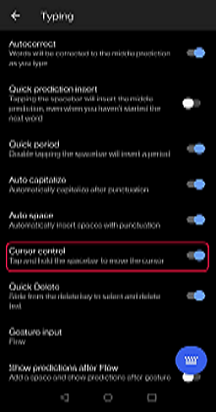Como devo proceder para utilizar o Controlo de Cursor no meu Teclado Microsoft SwiftKey?
Trouxemos o controlo do cursor para a sua Microsoft SwiftKey Keyboard no Android.
Esta opção estará ativada por predefinição se utilizar apenas um idioma com o SwiftKey Keyboard. Experimente ao tocar sem soltar na barra de espaço para mover o cursor.

Se utilizar vários idiomas, o controlo do cursor terá de ser ativado primeiro; Esta definição pode ser encontrada no menu "Escrever".
Se anteriormente era um utilizador de teclas de seta, deverá observar-se que o controlo do cursor executa a mesma função e também tem o benefício adicional de poupar espaço no ecrã.
Controlo do cursor XR do iPhone
Devido ao facto de a Apple remover o suporte para o 3D Touch no iPhone XR, o controlo do cursor já não funciona no Microsoft SwiftKey Keyboard.
Se o seu dispositivo suportar o toque 3D, é possível acionar o controlo do cursor premindo com firmegem na área do teclado.
Em iPhones sem toque 3D, o controlo do cursor pode ser acionado ao premir longamente a barra de espaço.
Em ambos os métodos, pode mover o dedo para reposicionar o cursor.